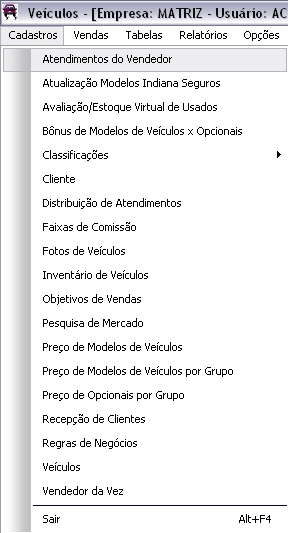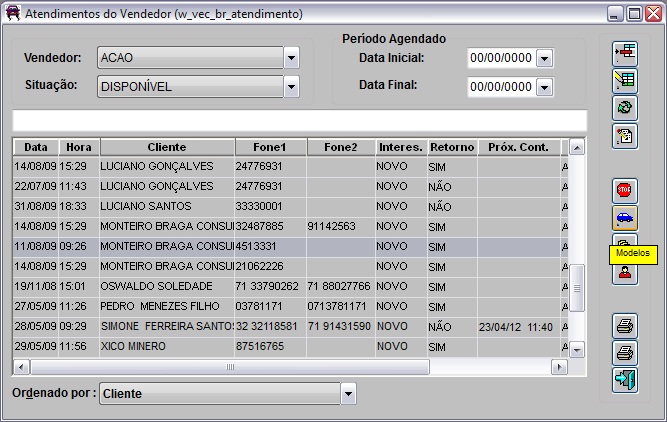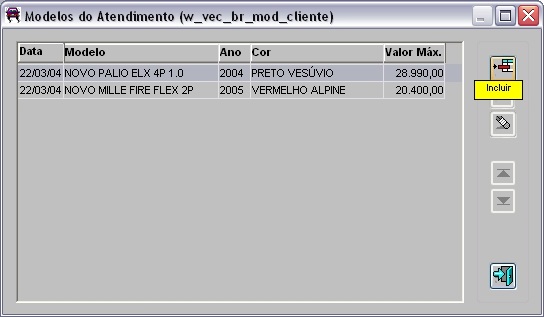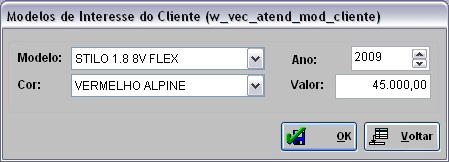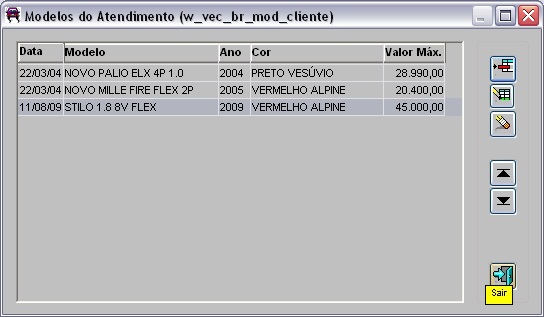De Dealernet Wiki | Portal de SoluÓÐo, Notas TÕcnicas, Vers¾es e Treinamentos da AÓÐo InformÃtica
(Criou pûÀgina com '<p align="center">'''MûDULO VEûCULOS'''</p> <p align="justify">Todo cliente que ûˋ atendido estûÀ, a princûÙpio, interessado em algum modelo de veûÙculo, seja ele novo ou usadãÎ') |
|||
| Linha 5: | Linha 5: | ||
'''1.''' No menu principal, clique '''Cadastros''' e '''Atendimentos do Vendedor'''; | '''1.''' No menu principal, clique '''Cadastros''' e '''Atendimentos do Vendedor'''; | ||
| - | + | [[Arquivo:Vendaveiculos312.jpg]] | |
'''2.''' Na janela ''Atendimentos do Vendedor'', selecione o Atendimento e clique '''Modelos'''; | '''2.''' Na janela ''Atendimentos do Vendedor'', selecione o Atendimento e clique '''Modelos'''; | ||
| - | + | [[Arquivo:Vendaveiculos327.jpg]] | |
'''3.''' Na janela ''Modelos do Atendimento'', clique '''Incluir'''; | '''3.''' Na janela ''Modelos do Atendimento'', clique '''Incluir'''; | ||
| Linha 17: | Linha 17: | ||
O modelo do veûÙculo pode tambûˋm ser Alterado ou ExcluûÙdo, exceto quando estiver vinculado a uma proposta. | O modelo do veûÙculo pode tambûˋm ser Alterado ou ExcluûÙdo, exceto quando estiver vinculado a uma proposta. | ||
| + | [[Arquivo:Vendaveiculos328.jpg]] | ||
'''4.''' Selecione o '''Modelo''', '''Ano''', '''Cor''', digite '''Valor''' e clique '''OK'''; | '''4.''' Selecione o '''Modelo''', '''Ano''', '''Cor''', digite '''Valor''' e clique '''OK'''; | ||
| + | [[Arquivo:Vendaveiculos329.jpg]] | ||
| + | '''5.''' Modelo Cadastrado. Clique '''Sair'''. | ||
| - | + | [[Arquivo:Vendaveiculos330.jpg]] | |
EdiûÏûÈo de 16h23min de 9 de outubro de 2010
MûDULO VEûCULOS
Todo cliente que ûˋ atendido estûÀ, a princûÙpio, interessado em algum modelo de veûÙculo, seja ele novo ou usado. Este interesse deve ser registrado no sistema, montando o perfil do cliente na ConcessionûÀria. Este perfil ûˋ fundamental na anûÀlise de quais modelos e cores de veûÙculos sûÈo mais predominantes na regiûÈo, de forma a direcionar os pedidos de veûÙculos para os de maior interesse dos clientes que visitaram a ConcessionûÀria.
1. No menu principal, clique Cadastros e Atendimentos do Vendedor;
2. Na janela Atendimentos do Vendedor, selecione o Atendimento e clique Modelos;
3. Na janela Modelos do Atendimento, clique Incluir;
Nota: se hûÀ propostas para o cliente, o sistema traz os veûÙculos de interesse cadastrados na proposta.
O modelo do veûÙculo pode tambûˋm ser Alterado ou ExcluûÙdo, exceto quando estiver vinculado a uma proposta.
4. Selecione o Modelo, Ano, Cor, digite Valor e clique OK;
5. Modelo Cadastrado. Clique Sair.